在数字内容创建的动态环境中,捕捉高质量视频的能力对于从创建引人入胜的教程到记录重要事件等各种工作至关重要。在众多可用的视频捕捉软件中,NCH Debut 视频捕捉软件作为一款多功能且用户友好的解决方案脱颖而出,配备了丰富的功能来满足不同的需求。在本综合指南中,我们将深入探讨 Debut 视频捕获软件是什么,并提供有关如何使用此强大工具有效捕获快照的分步教程。
1. 什么是Debut视频捕捉软件?
NCH Debut 视频捕获软件是一款强大的应用程序,旨在促进从各种来源(包括网络摄像头、外部设备和计算机屏幕)录制视频。无论您是内容创作者、教育者还是商业专业人士,Debut 都可以提供一个无缝平台来轻松捕获、编辑和共享视频内容。
2. 如何使用Debut视频采集软件?
使用 NCH Debut 视频捕捉软件捕捉视频快照非常简单。以下是帮助您使用 NCH Debut 视频捕捉软件捕捉图像的详细指南:
步骤1 :访问 NCH Software 官方网站,下载 Debut Video Capture Software 安装程序,然后按照屏幕说明完成安装过程。
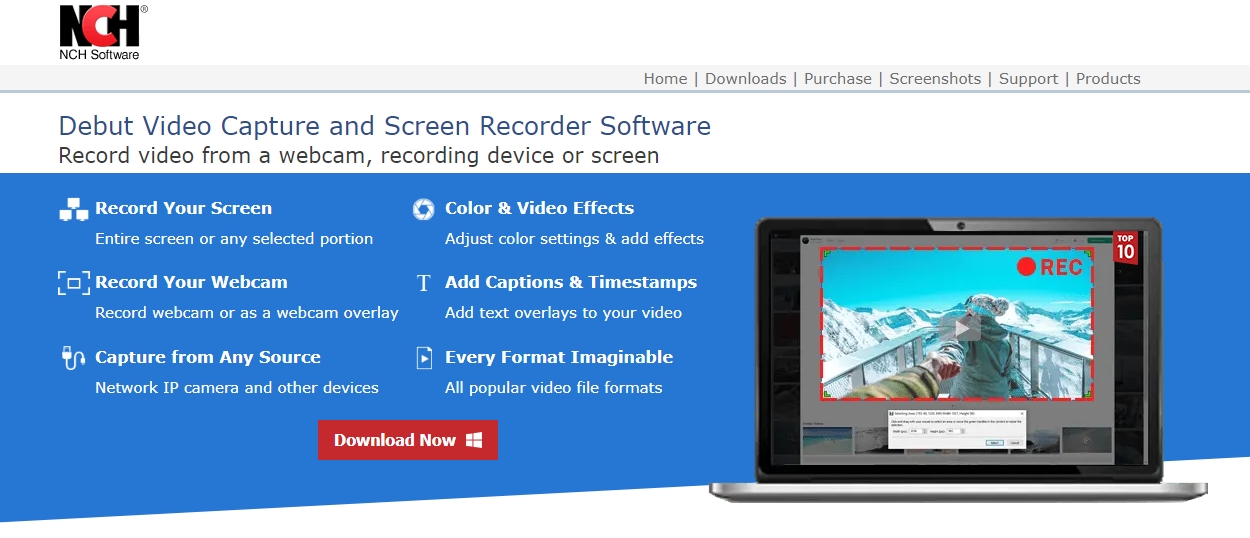
第2步 :从桌面或应用程序文件夹中打开 Debut,然后选择“ 屏幕截图 ”从菜单中调整捕获设置,例如区域、窗口或桌面以开始捕获。
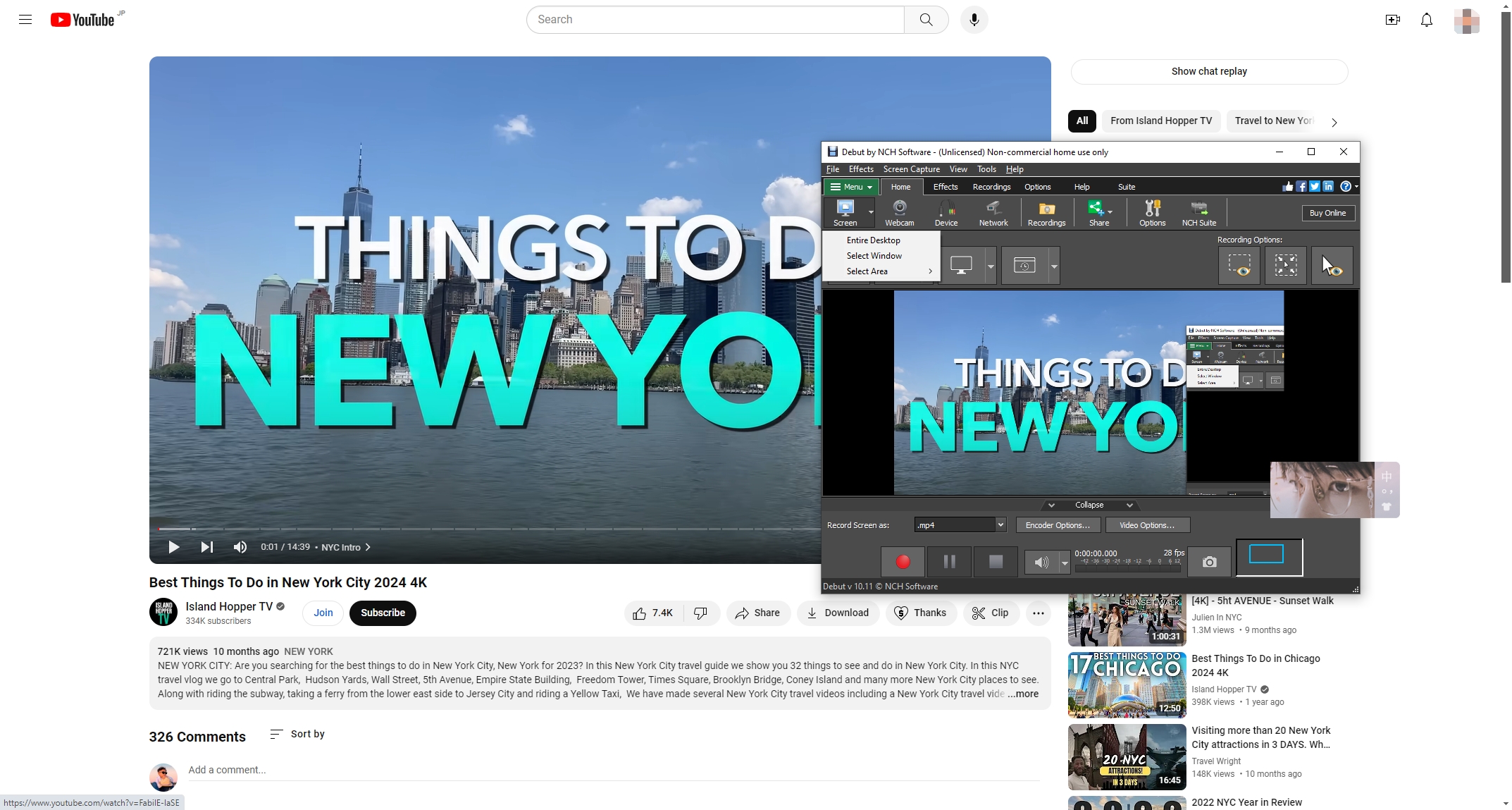
步骤3 : 导航 ” 文件 ” > 点击“ 捕捉快照 ”,然后Debut Software将开始捕获图像并将其保存在本地,并且会提示您打开它并查看快照。
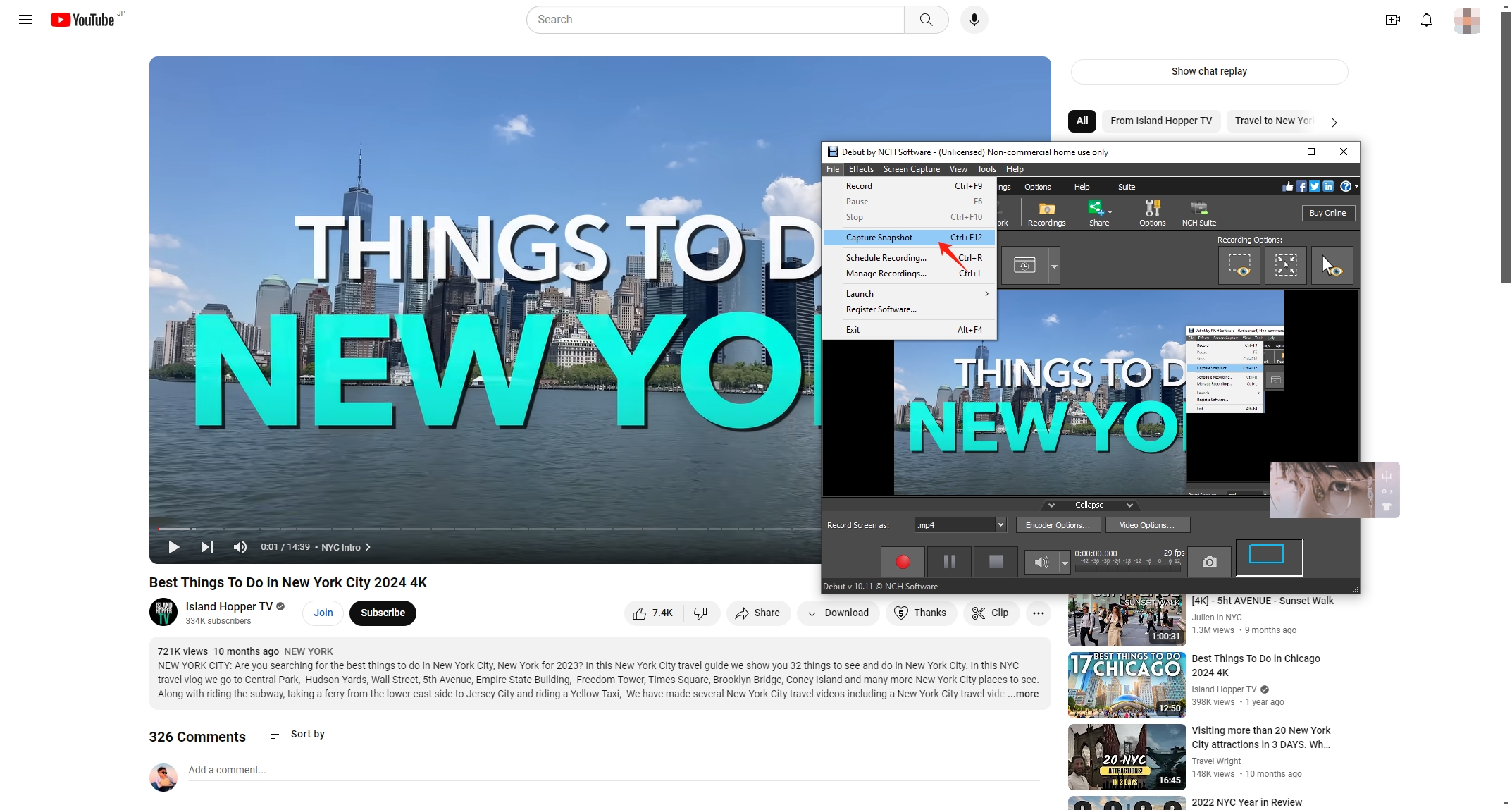
3. 首次推出视频捕捉软件替代品:批量捕捉视频快照 Sparkit
虽然 NCH Debut 视频捕捉软件是一款功能强大且用途广泛的工具,但还有一些替代方案可能更适合特定需求,例如批量捕捉视频快照。一个值得注意的替代方案是 Sparkit 。
Sparkit 是一款创新的视频捕获软件,专为简单和高效而设计,特别适合批量捕获和合并视频快照。它提供了先进的功能和用户友好的界面,使其成为需要从视频内容中快速提取多个静态图像的用户的绝佳选择。
让我们看看如何使用 Sparkit 从视频中捕获多个静态图像:
步骤1 :下载 Sparkit 安装程序并按照屏幕上的说明将其安装到您的计算机上。
第2步 : 发射 Sparkit ,然后从计算机导入视频,然后为视频生成或上传字幕。
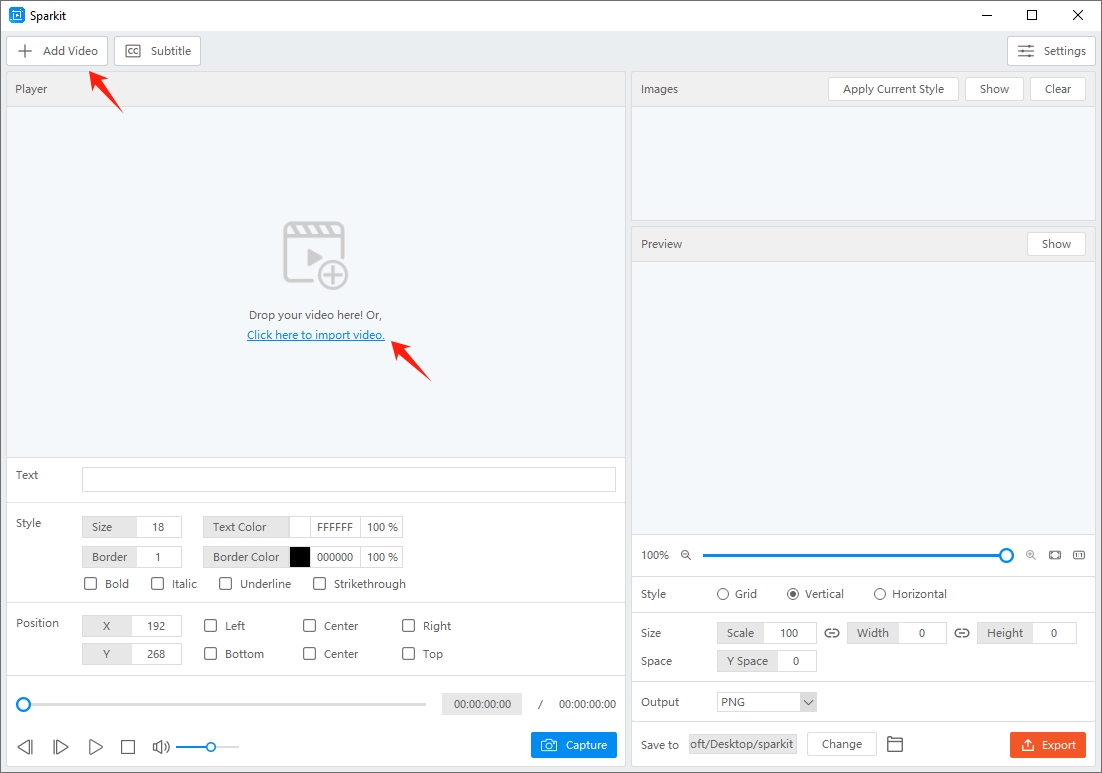
步骤3 : Sparkit 将根据字幕提取并显示所有视频帧。您可以找到某一帧,点击“ 捕获 ”按钮,并根据需要调整字幕样式。
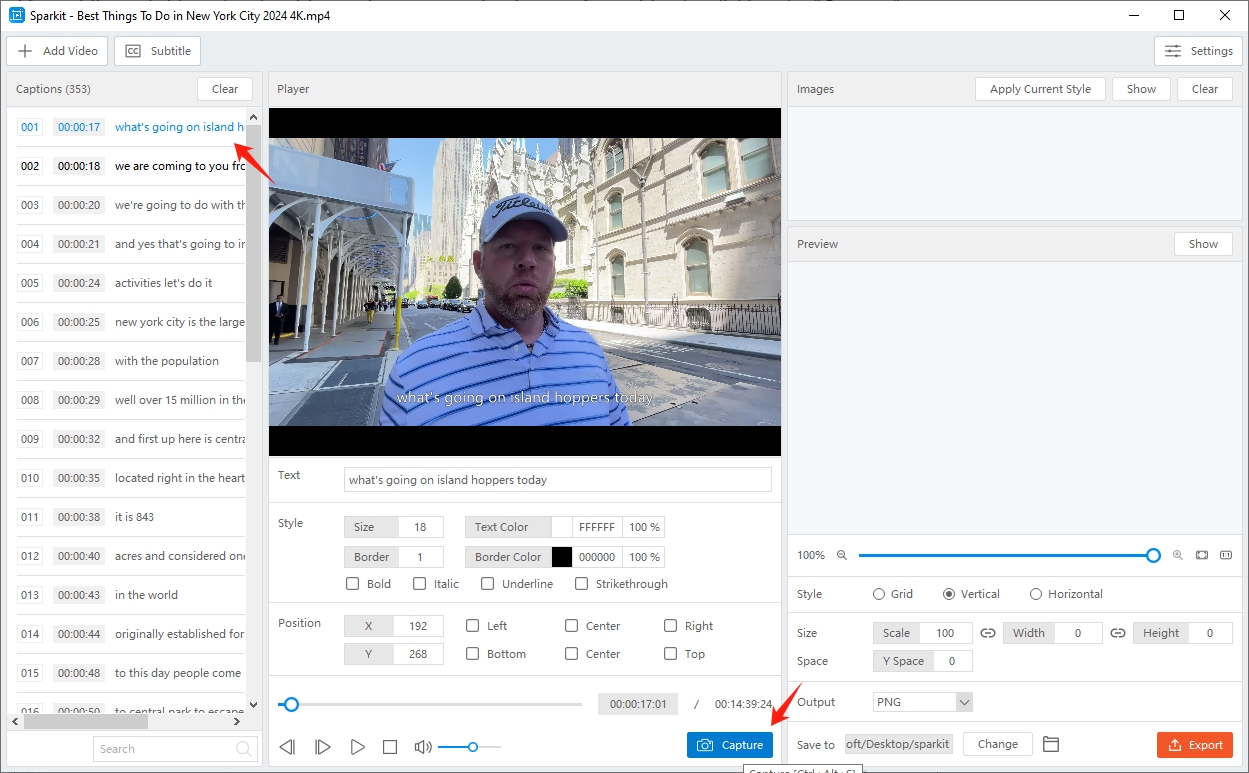
步骤4 :访问并查看“中捕获的快照” 图片 ”部分,选择图像,然后只需一键导出即可。
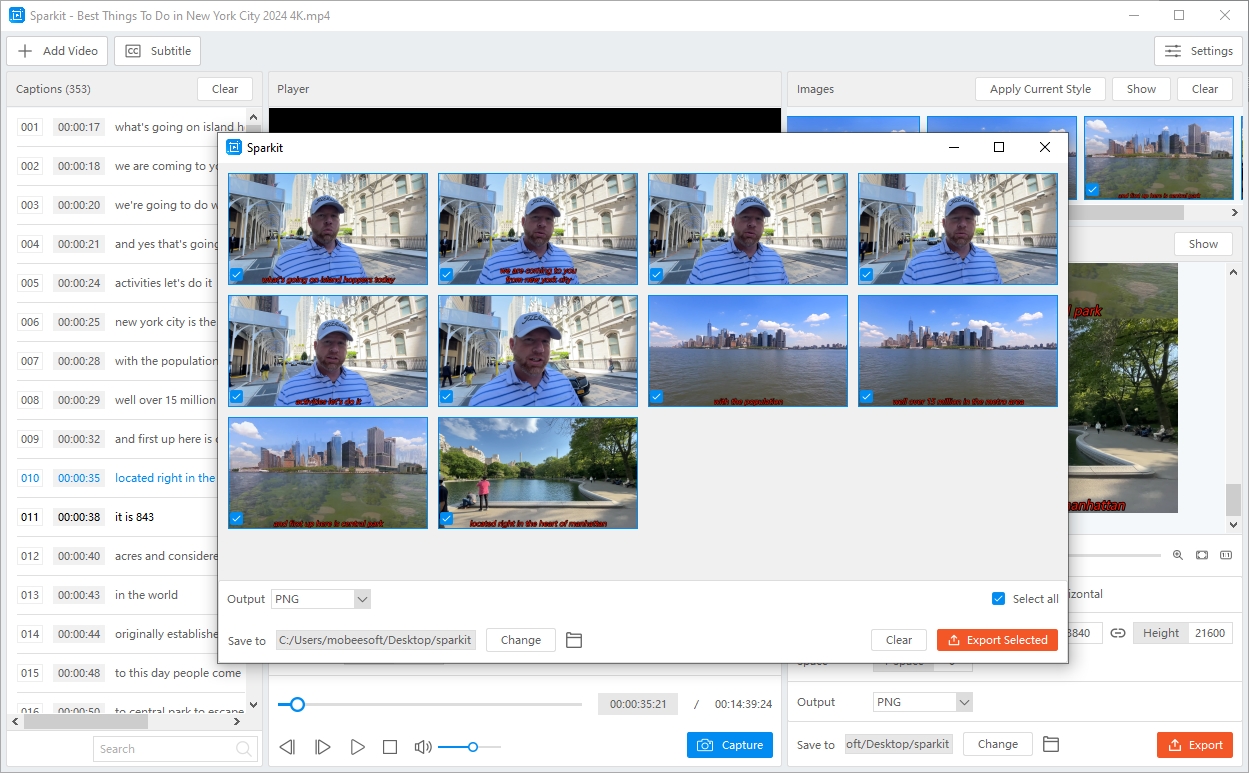
步骤5 :如果您想将选定的拍摄图像合并到新图片中,请转到“ 预览 ”部分,自定义输出图像样式,然后单击“ 出口 “ 按钮。
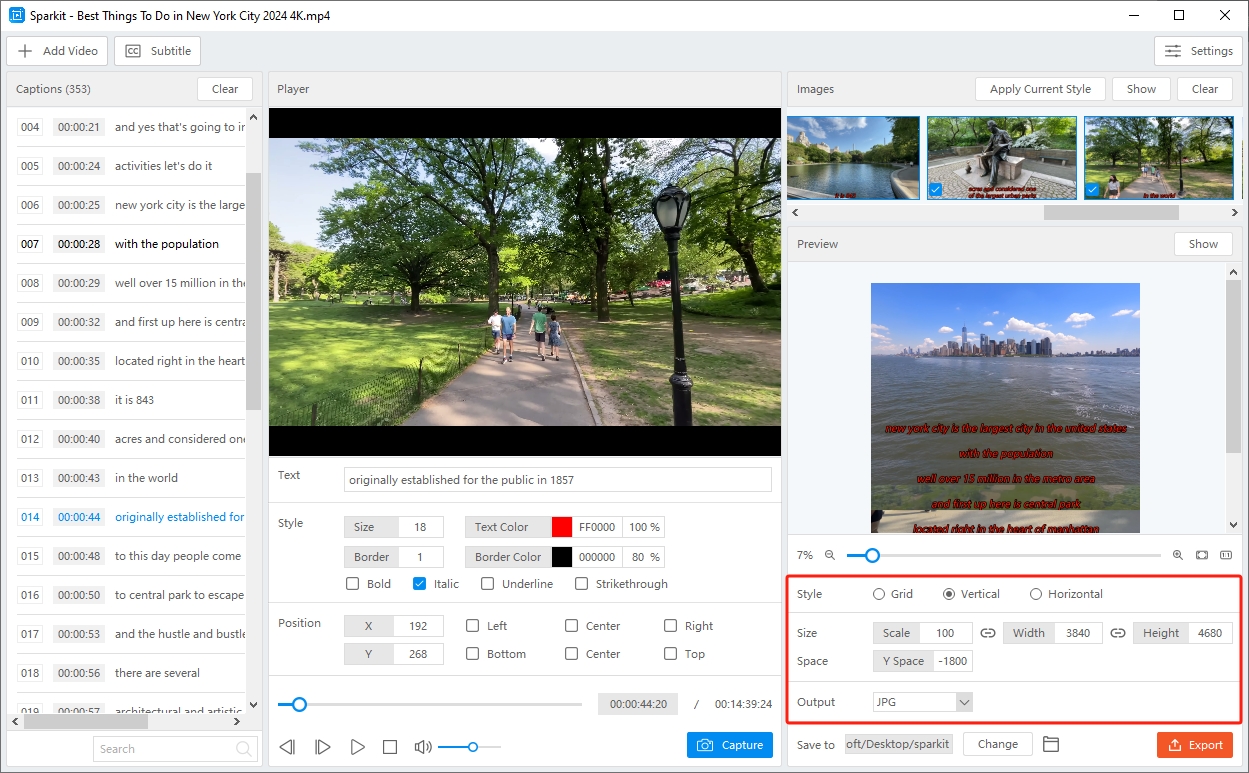
4。结论
在数字内容创建的动态世界中,捕获高质量视频对于从教程到事件文档等各种目的至关重要。 NCH Debut 视频捕捉软件是一款多功能且用户友好的工具,支持多个来源的录制。它提供可自定义的设置、实时编辑和快照捕获,非常适合内容创建者、教育工作者和专业人士。
对于那些需要批量捕获视频快照的人来说, Sparkit 是一个很好的选择。它通过高级功能简化了流程,允许用户快速高效地提取和合并多个图像,建议下载 Sparkit 并尝试一下。